年間2億人のユーザーを支援する時間節約のソフトウェアとハードウェアの専門知識。 技術的な生活を向上させるためのハウツーアドバイス、ニュース、ヒントをご案内します。
バッテリーリミッター
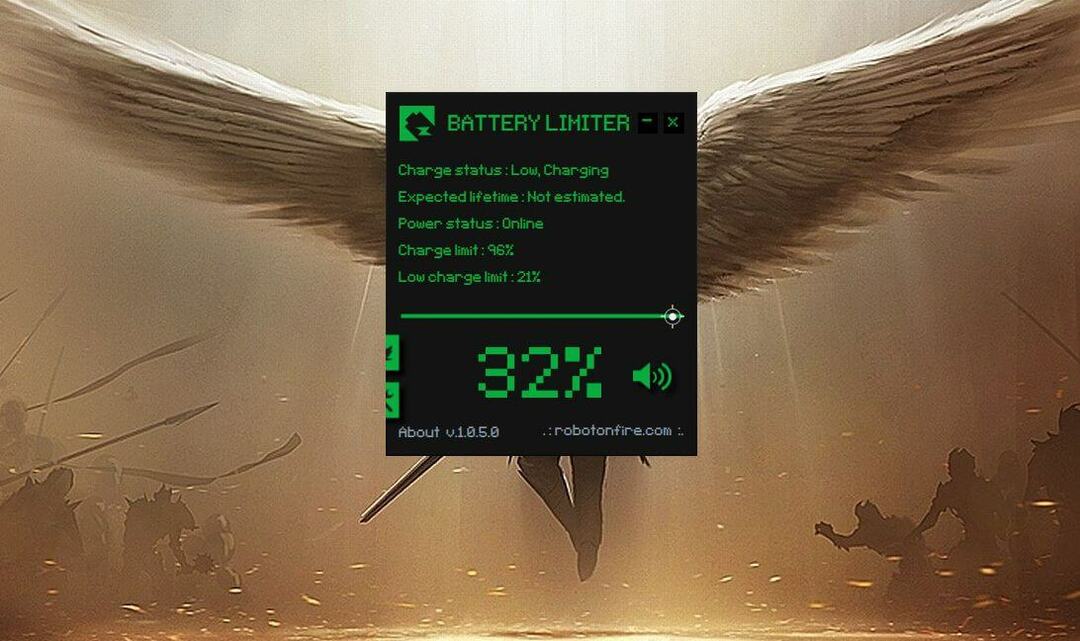
- 価格 - 自由
バッテリーリミッター は、ラップトップの充電制限を設定できるフリーウェアのWindowsアプリケーションです。 LenovoおよびAsusラップトップに付属する組み込みアプリケーションとは異なり、Battery Limiterはアラームを鳴らして、バッテリーが特定の限界まで充電または放電したときにユーザーに通知します。
その後、ユーザーは手動で電源コードをラップトップに抜き差しすることができます。 これは理想的な解決策ではないかもしれませんが、それでもラップトップの充電しきい値を制限するのに役立ちます。
設定からバッテリーリミッターのプロパティをカスタマイズできます。 カスタムアラームチューンを設定したり、透過的なUIを設定したり、バッテリー残量が少ない状態を表示したり、画面上のウィジェットの位置をロックしたりできます。
バッテリーリミッターを使用すると、充電制限を30%から96%に設定できます。 充電しきい値が設定マークを超えると、アラームを鳴らして通知します。
さらに、ユーザーは現在のバッテリーステータスと推定バッテリー寿命も表示できます。
レノボヴァンテージ
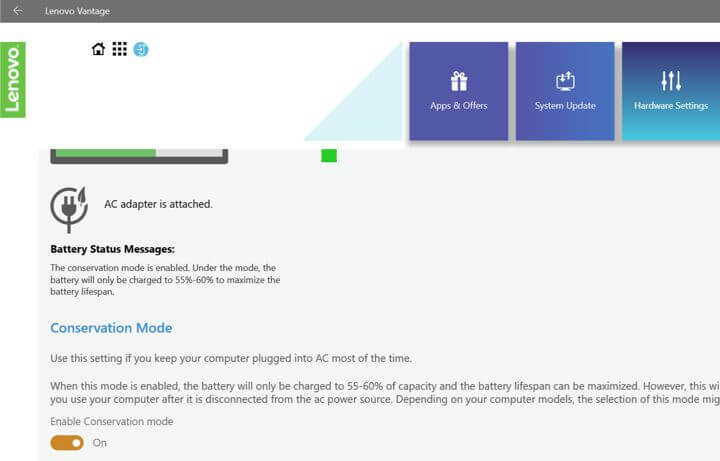
- 価格 –無料(Lenovoラップトップのみ)
Lenovo Vantageは、Lenovoラップトップユーザーがカスタム設定でデバイスをパーソナライズできるようにする社内ソフトウェアアプリケーションです。 電源管理オプションの変更、Windowsおよびその他の更新のカスタマイズ、ハードウェアスキャンの実行、システム保証の確認などを行うことができます。
Lenovo Vantageには、電源管理機能が組み込まれています。 アクセス方法は次のとおりです。
- LenovoVantageを起動します。 に移動 ハードウェア設定>電源。
- 下にスクロールして 保存モード 「保存モード”.
保存モードを有効にすると、ラップトップのバッテリーは最大60%までしか充電されず、バッテリーのそれ以上の充電は停止します。 これは、ラップトップをほとんどの時間ACに接続している人にとって理想的です。
Lenovo Vantageには、ラップトップを通常よりも速く再充電する急速充電モードもありますが、急速充電モードと保存モードを同時に使用することはできません。
唯一の欠点は、Lenovo VantageをLenovo以外のラップトップで使用できず、Windows10以外のデバイスもサポートしていないことです。
これらのバッテリーに優しいブラウザを使用して、ラップトップのバッテリー寿命をさらに延ばします。
Asusバッテリーヘルス充電
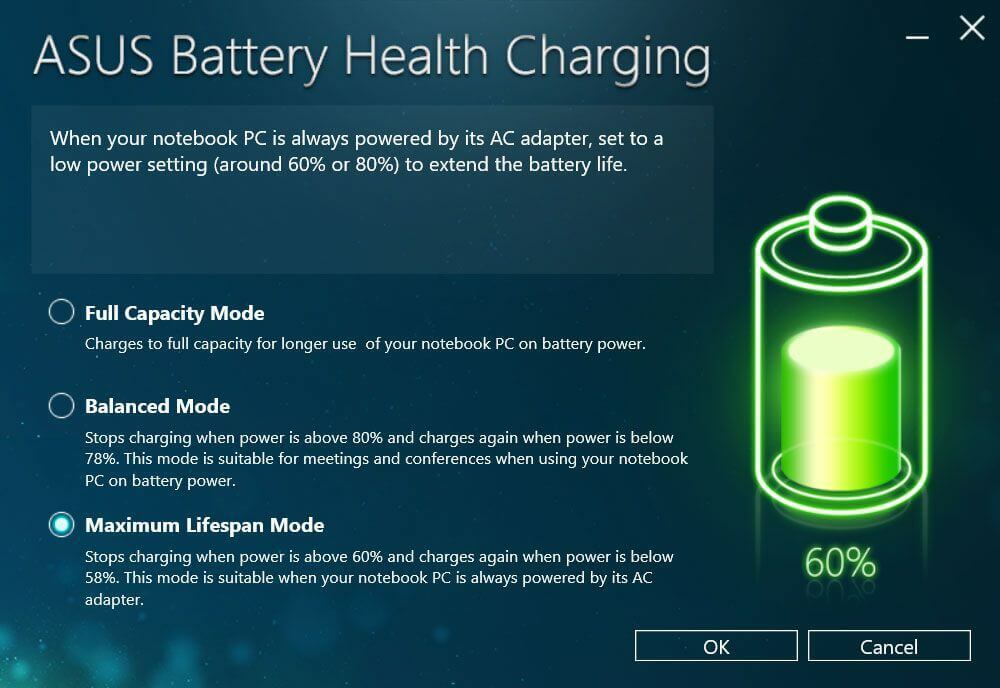
- 価格 - 自由
Asusバッテリーヘルス充電 Asusユーザーに限定されているもう1つの排他的な機能です。 同社には、Asusラップトップのバッテリー性能を最大化するための3つのプロファイルを提供するバッテリーマネージャーアプリケーションが含まれています。 フルキャパシティー、バランスモードおよび最大寿命モード。
フルキャパシティーモードでは、バッテリーは100%まで充電されます。 バランスモードでは、電力が80%を超えると、バッテリーの充電が停止します。 最大寿命モードでは、充電は60%で停止し、電力が58%を下回ると再び充電されます。
Asus Battery Health Chargingオプションにアクセスするには、次の手順を実行します。
- Cortana /検索バーに「」と入力しますバッテリーヘルス充電」と開きます。
- 選択する "最大寿命モード」をクリックし、[OK]をクリックします。
- 選択することもできます バランスモード ラップトップをバッテリー電源で長期間使用する必要がある場合。
結論
スマートフォンとラップトップのバッテリーには、平均300〜500回の放電/充電サイクルがあります。 さらに、最新のバッテリーは100%に達した後も過充電しません。 代わりに、ラップトップはAC電源から直接実行を開始します。
スマートフォンやラップトップなどの電子機器は、リチウムイオン電池を使用しています。 電気自動車のおかげで技術はより速いペースで進歩していますが、リチウムイオン電池はまだその潜在能力を十分に発揮していません。
バッテリーのライフサイクルは、使用法と熱管理によって異なります。 スマートフォンとは異なり、ラップトップのバッテリーははるかに早くジュースを使い果たし、1、2年後に交換する必要があります。
これは主に低価格のラップトップまたは ゲーム用ラップトップのような高性能指向のデバイス.
ただし、バッテリー制限ソフトウェアを使用すると、常に最大容量まで充電される平均的なラップトップバッテリーよりもバッテリーの寿命を延ばすことができます。
©CopyrightWindows Report2021。 Microsoftとは関係ありません
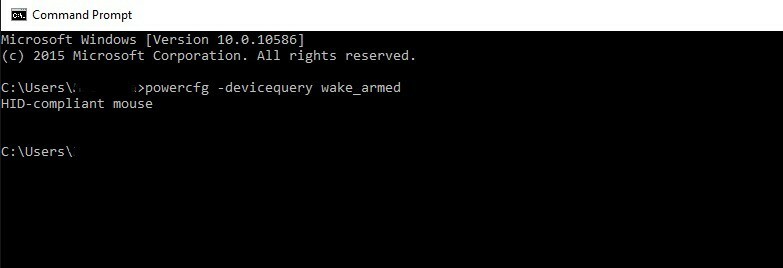
![バッテリーの使用量が最も少ない5つの最高のブラウザー[100%テスト済み]](/f/298cf2db3db493db4fa76e6e87dc7a1e.jpg?width=300&height=460)
![8つの最高の電話ポータブル充電器[2021ガイド]](/f/bea56e1ca688a449463088e5093d86cd.jpg?width=300&height=460)